كيفية حساب الجذر التربيعي لقيمة بسرعة في Excel؟
هل سبق أن أزعجك حساب الجذر التربيعي لعدة قيم واحدة تلو الأخرى يدويًا؟ في الواقع، يمكنك بسرعة حساب الجذر التربيعي للقيم دفعة واحدة باستخدام صيغة بسيطة في ورقة عمل Excel.
حساب الجذر التربيعي باستخدام دالة SQRT
حساب الجذر التربيعي باستخدام ميزة الحساب
 حساب الجذر التربيعي باستخدام دالة SQRT
حساب الجذر التربيعي باستخدام دالة SQRT
حدد خلية فارغة حيث ستضع النتيجة، وأدخل هذه الصيغة =SQRT(A2), ثم اسحب مقبض التعبئة لأسفل لتطبيق هذه الصيغة على الخلايا. انظر إلى لقطة الشاشة:
في الصيغة، A2 هي الخلية التي تستخدمها لحساب الجذر التربيعي.
 حساب الجذر التربيعي باستخدام ميزة الحساب
حساب الجذر التربيعي باستخدام ميزة الحساب
إذا كنت تريد استبدال الأرقام بجذورها التربيعية مباشرةً، يمكنك استخدام أداة الحساب من Kutools لـ Excel.
1. حدد الأرقام التي تريد حسابها، واضغط على Kutools > المزيد > أدوات الحساب. انظر إلى لقطة الشاشة:
2. في أدوات الحساب الحوار، تحقق من الدالة من اليسار حساب قائمة، حدد SQRT من القائمة المنسدلة في القسم الأوسط، ويمكنك تحديد إنشاء صيغ أو تخطي الخلايا ذات الصيغ حسب الحاجة. انظر إلى لقطة الشاشة: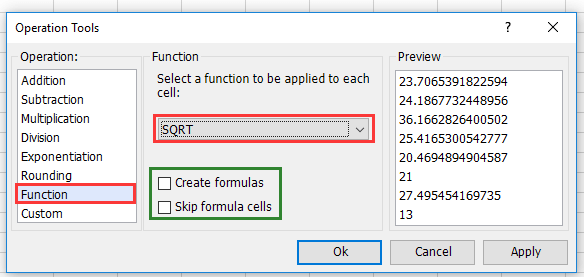
3. اضغط موافق.
Kutools لـ Excel - قم بتعزيز Excel بأكثر من 300 أدوات أساسية. استمتع بميزات ذكاء اصطناعي مجانية بشكل دائم! احصل عليه الآن
أفضل أدوات الإنتاجية لمكتب العمل
عزز مهاراتك في Excel باستخدام Kutools لـ Excel، واختبر كفاءة غير مسبوقة. Kutools لـ Excel يوفر أكثر من300 ميزة متقدمة لزيادة الإنتاجية وتوفير وقت الحفظ. انقر هنا للحصول على الميزة الأكثر أهمية بالنسبة لك...
Office Tab يجلب واجهة التبويب إلى Office ويجعل عملك أسهل بكثير
- تفعيل تحرير وقراءة عبر التبويبات في Word، Excel، PowerPoint، Publisher، Access، Visio وProject.
- افتح وأنشئ عدة مستندات في تبويبات جديدة في نفس النافذة، بدلاً من نوافذ مستقلة.
- يزيد إنتاجيتك بنسبة50%، ويقلل مئات النقرات اليومية من الفأرة!
جميع إضافات Kutools. مثبت واحد
حزمة Kutools for Office تجمع بين إضافات Excel وWord وOutlook وPowerPoint إضافة إلى Office Tab Pro، وهي مثالية للفرق التي تعمل عبر تطبيقات Office.
- حزمة الكل في واحد — إضافات Excel وWord وOutlook وPowerPoint + Office Tab Pro
- مثبّت واحد، ترخيص واحد — إعداد في دقائق (جاهز لـ MSI)
- الأداء الأفضل معًا — إنتاجية مُبسطة عبر تطبيقات Office
- تجربة كاملة لمدة30 يومًا — بدون تسجيل، بدون بطاقة ائتمان
- قيمة رائعة — وفر مقارنة بشراء الإضافات بشكل منفرد